Ruby图片处理基本算法(二)二值、灰度、浮雕...
一、灰度算法
彩色照片每一个像素的颜色值由红、绿、蓝三种值混合而成,红绿蓝的取值分别由很多种,于是像素的颜色值也可以有很多种颜色值,这就是彩色图片的原理,而灰度照片则只有256种颜色,一般的处理方法是将图片颜色值的RGB三个通道值设为一样,这样图片的显示效果就会是灰色。 灰度处理一般有三种算法:
- 1 最大值法:即新的颜色值R=G=B=Max(R,G,B),这种方法处理后的图片看起来亮度值偏高。
- 2 平均值法:即新的颜色值R=G=B=(R+G+B)/3,这样处理的图片十分柔和
- 3 加权平均值法:即新的颜色值R=G=B=(R * Wr+G*Wg+B*Wb),一般由于人眼对不同颜色的敏感度不一样,所以三种颜色值的权重不一样,一般来说绿色最高,红色其次,蓝色最低,最合理的取值分别为Wr = 30%,Wg = 59%,Wb = 11%
下面是加权平均值法的Ruby实现:
#灰度化图片
#取RGB三色平均值
def self.grey(bmp)
for i in 0 .. bmp.height - 1
for j in 0 .. bmp.width - 1
rgb = bmp.getRGB(i, j)
grey = rgb.r.to_f * 0.3+rgb.g.to_f *0.59 +rgb.b.to_f * 0.11.to_i
bmp.setRGB(i, j, RGB.new(grey, grey, grey))
end
end
end
灰度效果:

out_grey.jpg
二、二值化
图像二值化就是将图像上的像素点的灰度值设置为0或255,也就是将整个图像呈现出明显的黑白效果。所有灰度大于或等于阈值的像素被判定为属于特定物体,其灰度值为255表示,否则这些像素点被排除在物体区域以外,灰度值为0,表示背景或者例外的物体区域。 图像二值化常常用于破解验证码等图片识别应用上
#二值化图片
#小于一定阈值设为0 0 0,大于设置为255 255 255
def self.binarization(bmp)
imageGreyLevel = bmp.getGreyLevel
for i in 0 .. bmp.height - 1
for j in 0 .. bmp.width - 1
rgb = bmp.getRGB(i, j)
if rgb.getGreyLevel<imageGreyLevel
bmp.setRGB(i, j, RGB.new(0, 0, 0))
else
bmp.setRGB(i, j, RGB.new(255, 255, 255))
end
end
end
end
二值化效果

out_binary.jpg
三、底片
底片效果的实现很简单,就是将RGB的每一个通道值取反,就是用255去减
#底片化图片
#RGB取反色255-
def self.contraryColor(bmp)
for i in 0 .. bmp.height - 1
for j in 0 .. bmp.width - 1
rgb = bmp.getRGB(i, j)
bmp.setRGB(i, j, rgb.getContrary)
end
end
end
底片效果

out_contrary.jpg
四、浮雕效果
浮雕的算法相对复杂一些,用当前点的RGB值减去相邻点的RGB值并加上128作为新的RGB值。由于图片中相邻点的颜色值是比较接近的,因此这样的算法处理之后,只有颜色的边沿区域,也就是相邻颜色差异较大的部分的结果才会比较明显,而其他平滑区域则值都接近128左右,也就是灰色,这样 就具有了浮雕效果。 在实际的效果中,这样处理后,有些区域可能还是会有”彩色”的一些点或者条状痕迹,所以最好再对新的RGB值做一个灰度处理。
#浮雕效果
#浮雕的算法相对复杂一些,用当前点的RGB值减去相邻点的RGB值并加上128作为新的RGB值。由于图片中相邻点的颜色值是比较接近的,
#因此这样的算法 处理之后,只有颜色的边沿区域,也就是相邻颜色差异较大的部分的结果才会比较明显,而其他平滑区域则值都接近128左右,
#也就是灰色,这样就具有了浮雕效果。
#在实际的效果中,这样处理后,有些区域可能还是会有”彩色”的一些点或者条状痕迹,所以最好再对新的RGB值做一个灰度处理。
def self.emboss(bmp)
preRGB=RGB.new(128, 128, 128)
for i in 0 .. bmp.height - 1
for j in 0 .. bmp.width - 1
currentRGB=bmp.getRGB(i, j)
r=(currentRGB.r-preRGB.r)*1+128
g=(currentRGB.g - preRGB.g)*1+128
b=(currentRGB.b-preRGB.b)*1+128
bmp.setRGB(i, j, RGB.new(r,g,b).getGreyRGB)
preRGB = currentRGB
end
end
end
浮雕效果
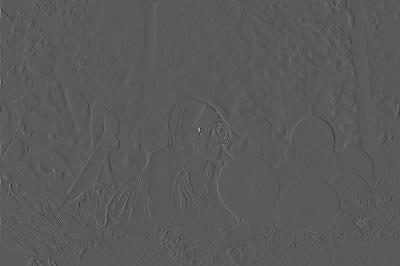
out_emboss.jpg